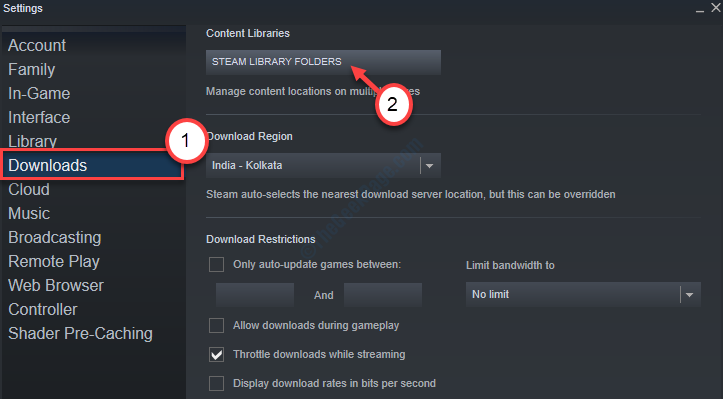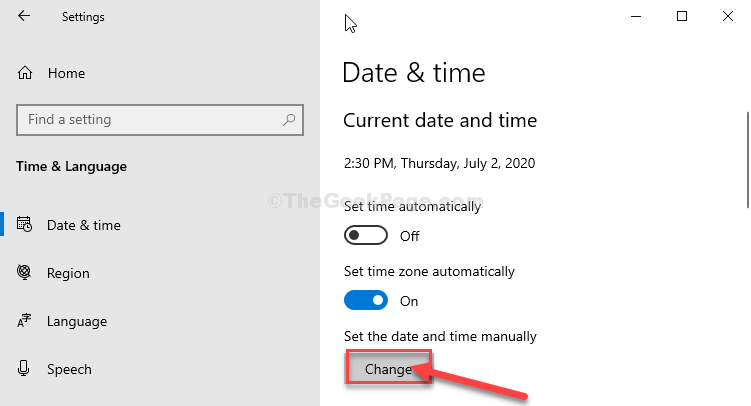- თუ თქვენი კომპიუტერი შემთხვევით გადაიტვირთება თამაშების დროს, პრობლემა ძირითადად PSU-ს ან გრაფიკის დრაივერშია.
- ამის გამოსასწორებლად, ჯერ შეამოწმეთ, რომ თქვენი კომპიუტერი აკმაყოფილებს თამაშის სისტემის მოთხოვნებს, განაახლეთ დრაივერები ან სცადეთ აქ სხვა მეთოდები.
- ასევე, გაიგეთ, როგორ შეაჩეროთ თქვენი კომპიუტერის გადახურება თამაშების თამაშის დროს.
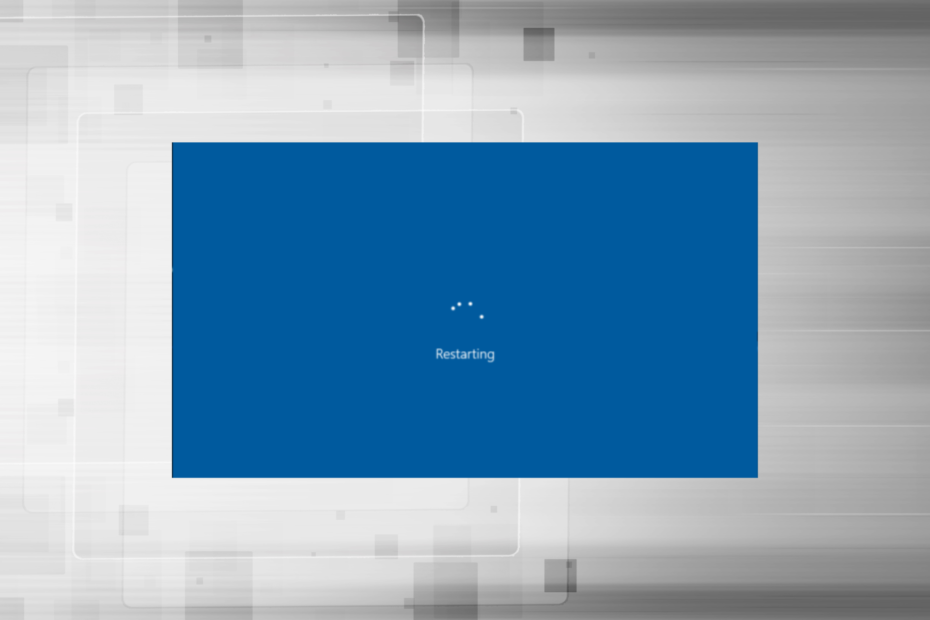
Xდააინსტალირეთ ჩამოტვირთვის ფაილზე დაწკაპუნებით
ეს პროგრამული უზრუნველყოფა დაიცავს თქვენს დრაივერებს, დაიცავს თქვენ კომპიუტერის საერთო შეცდომებისა და ტექნიკის უკმარისობისგან. შეამოწმეთ თქვენი ყველა დრაივერი ახლა 3 მარტივი ნაბიჯით:
- ჩამოტვირთეთ DriverFix (დამოწმებული ჩამოტვირთვის ფაილი).
- დააწკაპუნეთ სკანირების დაწყება ყველა პრობლემური დრაივერის მოსაძებნად.
- დააწკაპუნეთ დრაივერების განახლება ახალი ვერსიების მისაღებად და სისტემის გაუმართაობის თავიდან ასაცილებლად.
- DriverFix ჩამოტვირთულია 0 მკითხველი ამ თვეში.
ნებისმიერი შეფერხება ან თუნდაც მცირე შეფერხება გავლენას ახდენს თამაშის გამოცდილებაზე და მომხმარებლებმა შეიძლება დაკარგონ თამაშში პროგრესი. სიტუაცია კიდევ უფრო გაუარესდება, თუ თქვენი კომპიუტერი გადაიტვირთება თამაშების დროს და რამდენიმე მომხმარებელმა აღნიშნა, რომ ხშირად ხვდება ამას.
მაღალი დონის გრაფიკის მქონე თამაშებს სჭირდებათ კომპიუტერი ღირსეული კონფიგურაციით, რომლის არარსებობის შემთხვევაში შეიძლება შეგექმნათ ისეთი პრობლემები, როგორიცაა თამაშის ჩამორჩენა, მაგრამ ხშირი გადატვირთვა საკმაოდ რთული პრობლემაა.
ასე რომ, მოდით გავარკვიოთ, რატომ გადაიტვირთება თქვენი კომპიუტერი თამაშების დროს და გადაწყვეტილებები.
რატომ გადაიტვირთება ჩემი კომპიუტერი თამაშების დროს?
კომპიუტერი შეიძლება გადაიტვირთოს რამდენიმე მიზეზის გამო, მაგრამ ზოგადად, ეს ხდება მაშინ, როდესაც პრობლემაა კომპიუტერის PSU-სთან (ელექტრომომარაგების ბლოკთან). თუ PSU არ აწვდის საჭირო რაოდენობის ენერგიას, კომპიუტერი გადაიტვირთება თამაშის დროს, თუნდაც ის არ გადახურდეს.

თქვენი გრაფიკის დრაივერი ან სხვა მოწყობილობის დრაივერებიც შეიძლება გამოიწვიოს პრობლემა. გარდა ამისა, თუ კვების პარამეტრები არასწორად არის კონფიგურირებული, ეს გამოიწვევს ხშირ ავარიას ან თუნდაც გადატვირთვას.
გადახურება კიდევ ერთი გავრცელებული მიზეზია და როდესაც ტემპერატურა სცილდება გარკვეულ დონეს, კომპიუტერი ავტომატურად გადაიტვირთება სხვადასხვა კომპონენტის დაზიანებისგან დასაცავად.
Თუ შენ გადატვირთა კომპიუტერი მეტი ეფექტურობის მისაღებად, დიდი შანსია, რომ მოდიფიკაციამ შეიტანა არასტაბილურობა და გამოიწვიოს ხშირი გადატვირთვა.
რა გავაკეთო, თუ ჩემი კომპიუტერი გადაიტვირთება თამაშების დროს?
1. დარწმუნდით, რომ თქვენი კომპიუტერი აკმაყოფილებს თამაშის მოთხოვნებს
ყველა თამაშს აქვს გარკვეული მოთხოვნები, რომლებიც უნდა დაკმაყოფილდეს იმისათვის, რომ თამაში ეფექტურად იმუშაოს. მაგრამ ყველაფერი ასე მარტივი არ არის!
თამაშებს ძირითადად ორი სახის მოთხოვნა აქვთ, მინიმალური და რეკომენდებული. მაშინაც კი, თუ კომპიუტერი აკმაყოფილებს მინიმალურ მოთხოვნებს, კომპიუტერი მაინც შეიძლება შემთხვევით გადატვირთოს თამაშების თამაშისას.
იდეალური თამაშისა და ოპტიმალური შესრულებისთვის, უმჯობესია, კომპიუტერი აკმაყოფილებდეს რეკომენდებული სისტემის მოთხოვნებს.
2. რამდენიმე ძირითადი შემოწმება
ბევრმა მომხმარებელმა მას შემდეგ, რაც საათობით გაატარა პრობლემების აღმოფხვრა და სცადა ყველა შესაძლო მეთოდი, მიხვდა, რომ ეს იყო ფხვიერი ან არასწორი კავშირი, რამაც გამოიწვია კომპიუტერის გადატვირთვა თამაშების დროს. ასე რომ, დარწმუნდით, რომ PSU-დან გაშვებული კაბელები სწორად არის ჩართული.
PSU-სთან დაკავშირებული პრობლემების შემთხვევაში, კომპიუტერი გადაიტვირთება თამაშის დროს ლურჯი ეკრანის გარეშე. ასევე, შეგიძლიათ სცადოთ სხვა PSU-ს დაყენება, რათა გაარკვიოთ, მუშაობს თუ არა ამჟამად გამოყენებული.

გარდა ამისა, თქვენ შეგიძლიათ გამოიყენოთ საიმედო შესრულების მონიტორინგის პროგრამული გადაწყვეტა ძირითადი მიზეზის დასადგენად. გამოიყენეთ იგი, რათა შეამოწმოთ, არის თუ არა კვების წყარო გამართული, შეყვანის ძაბვა არც ძალიან მაღალია, არც ძალიან დაბალი და კომპიუტერი არ ათბობს.
3. განაახლეთ გრაფიკის დრაივერი
- დაჭერა Windows + ს გაშვება ძიება მენიუ, შედით Მოწყობილობის მენეჯერი ტექსტის ველში და დააჭირეთ შესაბამის ძიების შედეგს.
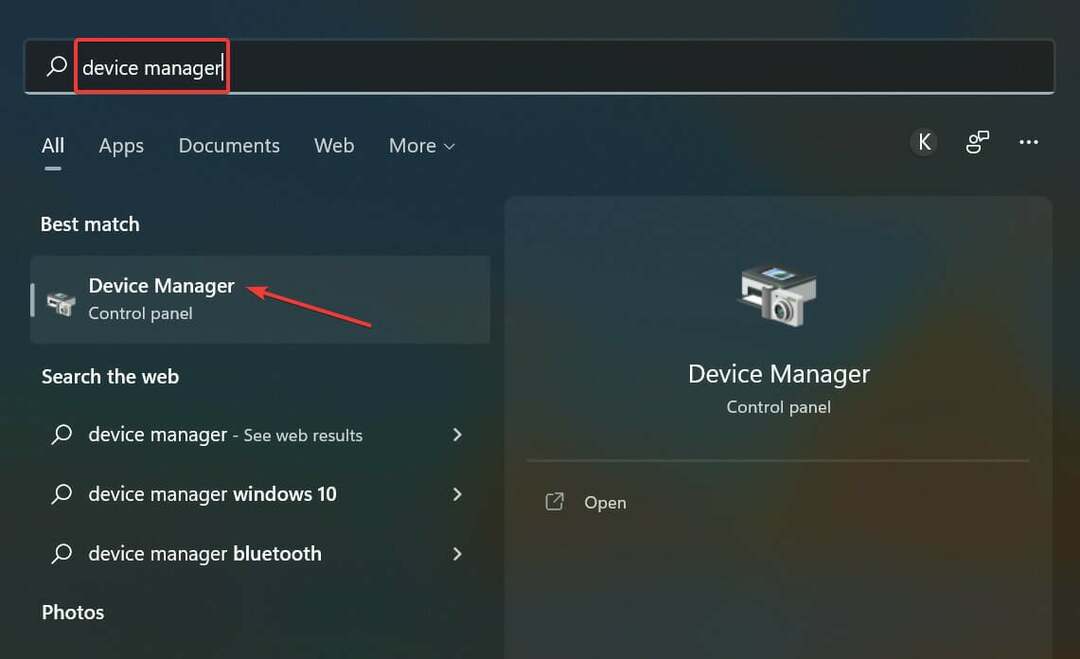
- ახლა ორჯერ დააწკაპუნეთ ჩვენების გადამყვანები შესვლა.
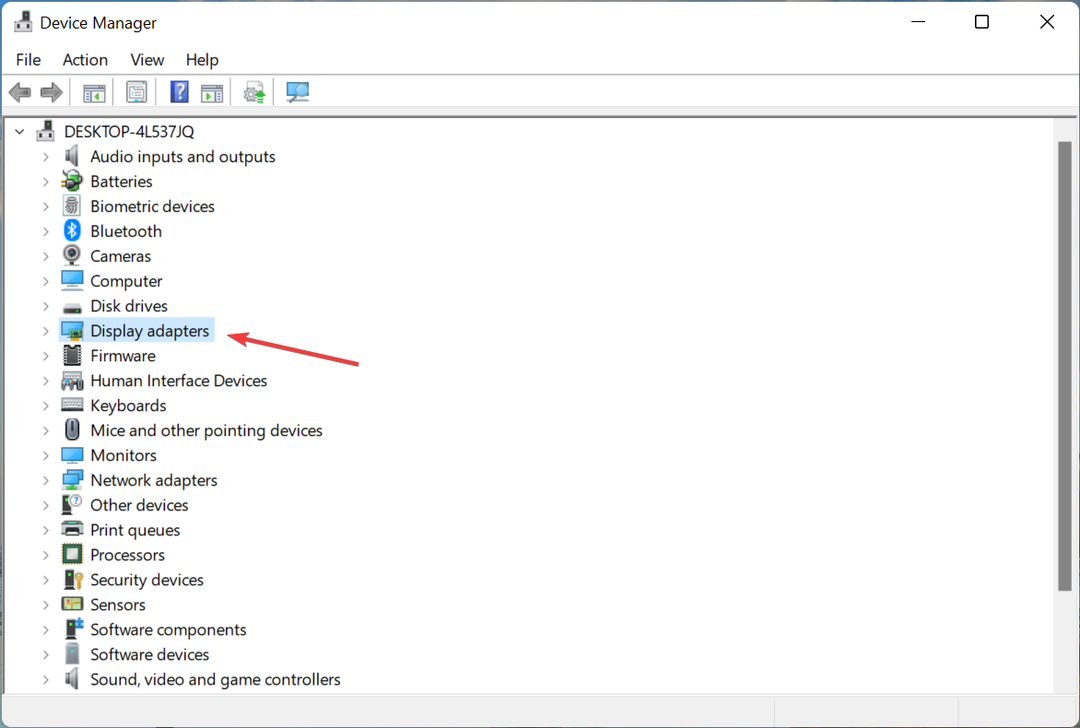
- დააწკაპუნეთ მაუსის მარჯვენა ღილაკით გამოსაყენებელ გრაფიკულ ადაპტერზე და აირჩიეთ დრაივერის განახლება კონტექსტური მენიუდან.
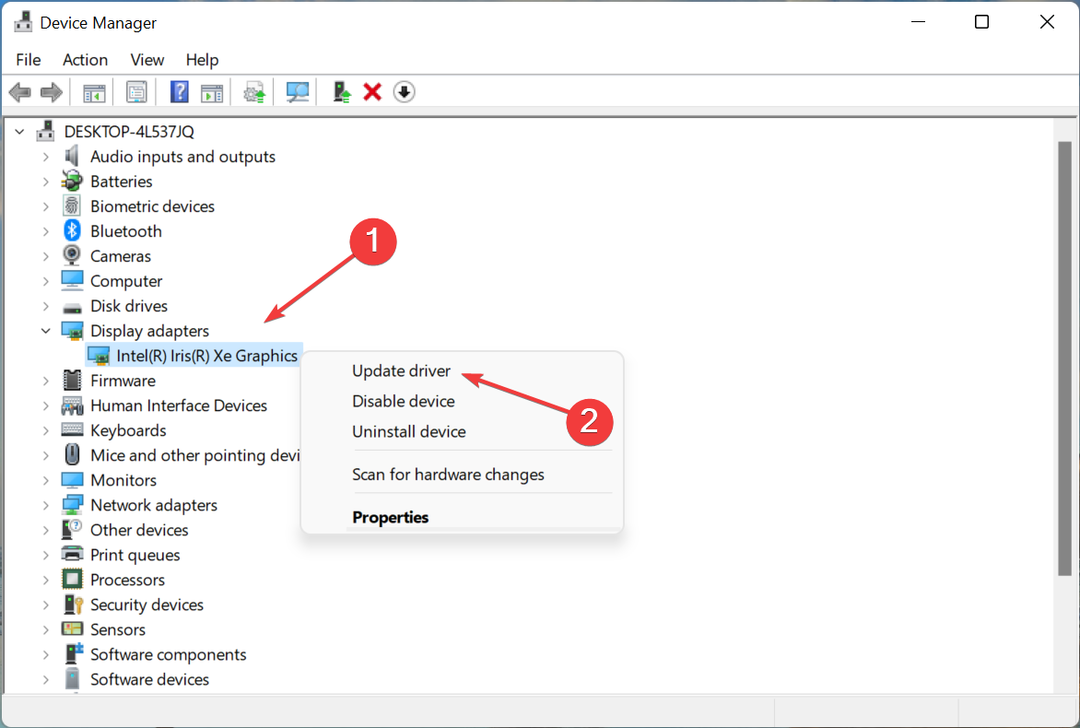
- შემდეგი, აირჩიეთ ავტომატურად მოძებნეთ მძღოლები.
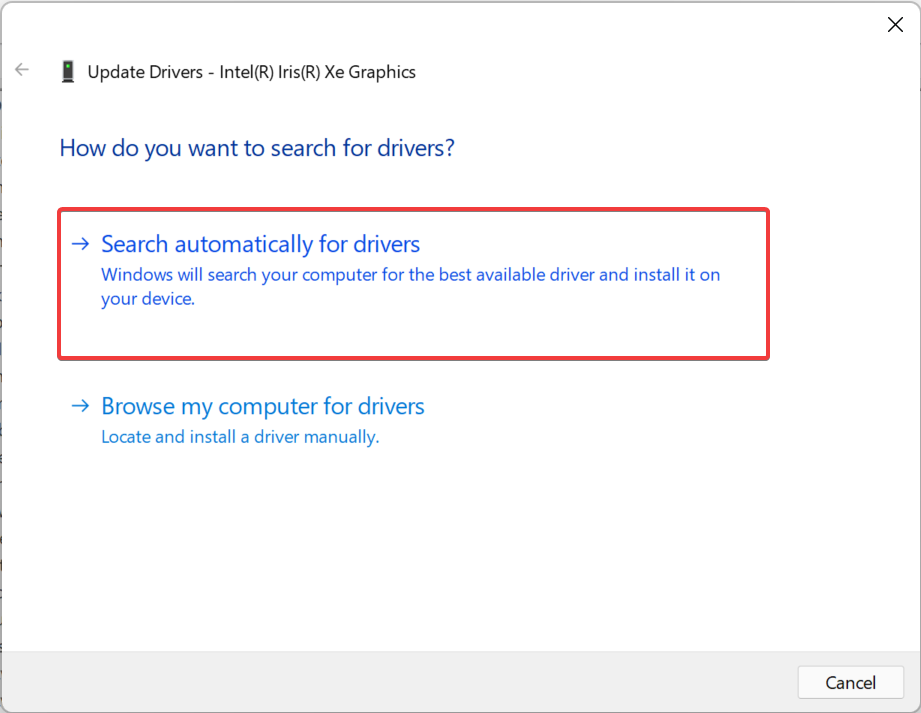
- დაელოდეთ Windows-ს, რომ მოძებნოს და დააინსტალიროს სისტემაში საუკეთესო ხელმისაწვდომი დრაივერი.
მიუხედავად იმისა, რომ არ არის რეკომენდებული დრაივერის განახლებების ხშირი შემოწმება, აქ გრაფიკული დრაივერი გამონაკლისია. თამაშის დროს ის გადამწყვეტ როლს თამაშობს და თუ ის მოძველებულია ან არის ხარვეზი, მისი განახლებამ შეიძლება გამოასწოროს პრობლემა.
ექსპერტის რჩევა: კომპიუტერის ზოგიერთი პრობლემის მოგვარება რთულია, განსაკუთრებით მაშინ, როდესაც საქმე ეხება დაზიანებულ საცავებს ან Windows ფაილების გამოტოვებას. თუ შეცდომის გამოსწორების პრობლემა გაქვთ, თქვენი სისტემა შეიძლება ნაწილობრივ დაზიანდეს. ჩვენ გირჩევთ დააინსტალიროთ Restoro, ხელსაწყო, რომელიც დაასკანირებს თქვენს აპარატს და დაადგენს რა არის ბრალია.
Დააკლიკე აქ გადმოწეროთ და დაიწყოთ შეკეთება.
თუ ეს მეთოდი არ მუშაობს, სცადეთ დრაივერის უახლესი ვერსიის ხელით ინსტალაცია და შეამოწმეთ კომპიუტერი ისევ გადაიტვირთება თამაშების დროს.
თქვენს კომპიუტერზე დრაივერების მუდმივი განახლება აუცილებელია, განსაკუთრებით თამაშების თამაშისას და მესამე მხარის ავტომატური გადაწყვეტა, როგორიცაა DriverFix რეალურად შეუძლია გააუმჯობესოს სათამაშო სესიები.
DriverFix სწრაფად დაასკანირებს თქვენს კომპიუტერს მოძველებული გრაფიკული ბარათის დრაივერებისთვის და მყისიერად დააინსტალირებს ან განაახლებს მათ. თუ მოყვარული მოთამაშე ხართ, ეს ბევრად უფრო ეფექტურია, ვიდრე ხელით გაკეთება.
- არ არის საკმარისი თავისუფალი ადგილი Warzone განახლებისთვის? 5 ნათელი გადაწყვეტილებები
- 3 გზა TLS 1.2-ის ჩართვის ყველა Windows გამოცემაზე 2022 წელს
4. გამორთეთ ავტომატური გადატვირთვა
- დაჭერა Windows + ს გაშვება ძიება მენიუ, შედით სისტემის გაფართოებული პარამეტრების ნახვადა დააწკაპუნეთ შესაბამის ძიების შედეგზე.
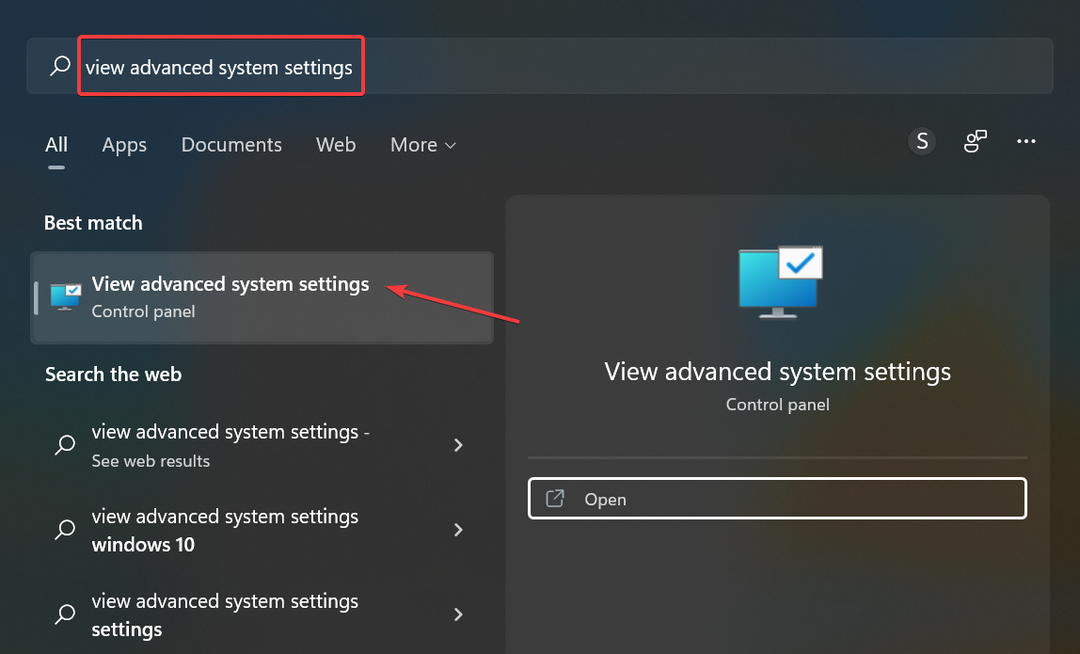
- დააწკაპუნეთ პარამეტრები ღილაკი ქვეშ გაშვება და აღდგენა.
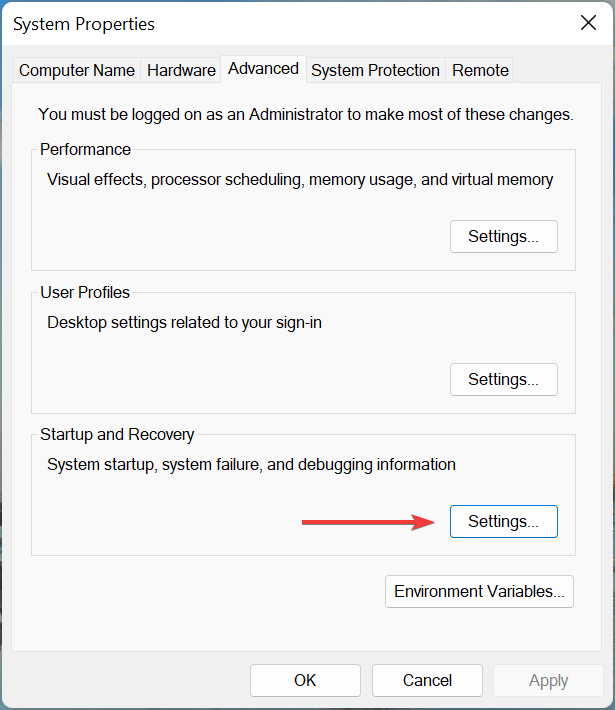
- ახლა მოხსენით მონიშვნის ველი ავტომატური გადატვირთვა ქვეშ სისტემის უკმარისობა, და შემდეგ დააწკაპუნეთ კარგი ბოლოში.
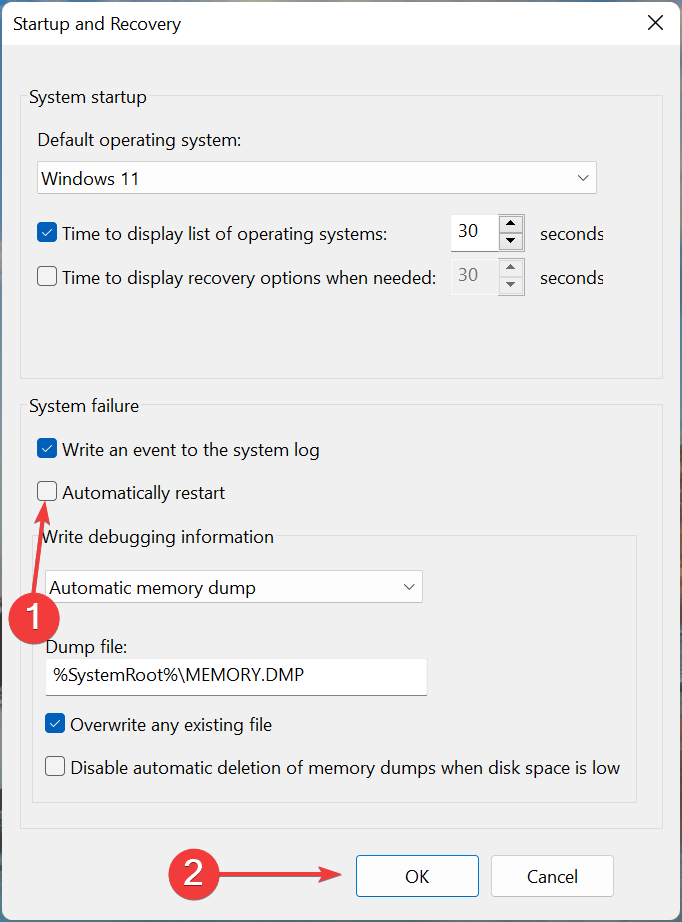
5. ამოიღეთ გადატვირთვა
ბევრი მომხმარებლისთვის ეს იყო გადატვირთვა, რამაც გამოიწვია ხშირი გადატვირთვა კომპიუტერზე თამაშების თამაშისას. Overclocking მიზნად ისახავს გაზარდოს შესრულება და მიიყვანოს ის იმ დონემდე, რომლებზეც მოწყობილობა არ არის შექმნილი, რაც ხშირად იწვევს მის გაუმართაობას.
ასე რომ, წაშალეთ კომპიუტერზე არსებული ნებისმიერი სახის გადატვირთვა და აპების დეინსტალაცია რომლებიც მიეკუთვნება თამაშის გამაძლიერებლების კატეგორიას. თუ პრობლემა შენარჩუნებულია ცვლილებების განხორციელების შემდეგ ან მეთოდი არ გამოიყენება თქვენს შემთხვევაში, გადადით შემდეგზე.
6. Windows-ის განახლება
- დაჭერა Windows + მე გაშვება პარამეტრებიდა აირჩიეთ ვინდოუსის განახლება ჩანართი მარცხნიდან.
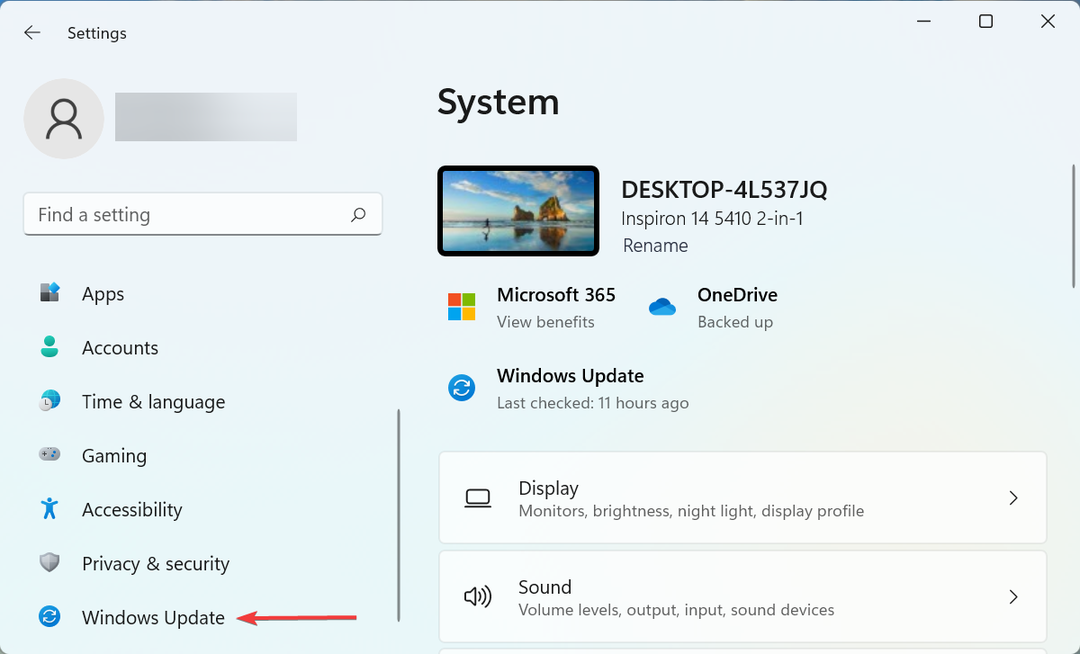
- დააწკაპუნეთ Შეამოწმოთ განახლებები ღილაკი მარჯვნივ.
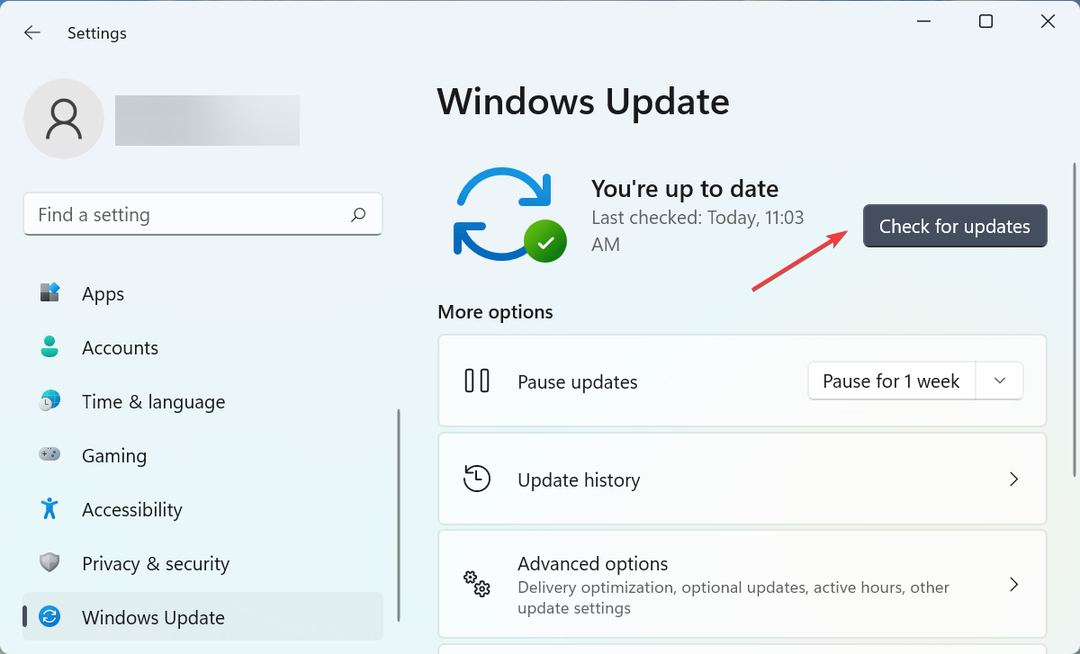
- თუ არსებობს უფრო ახალი ვერსია, დააწკაპუნეთ ჩამოტვირთეთ და დააინსტალირეთ.
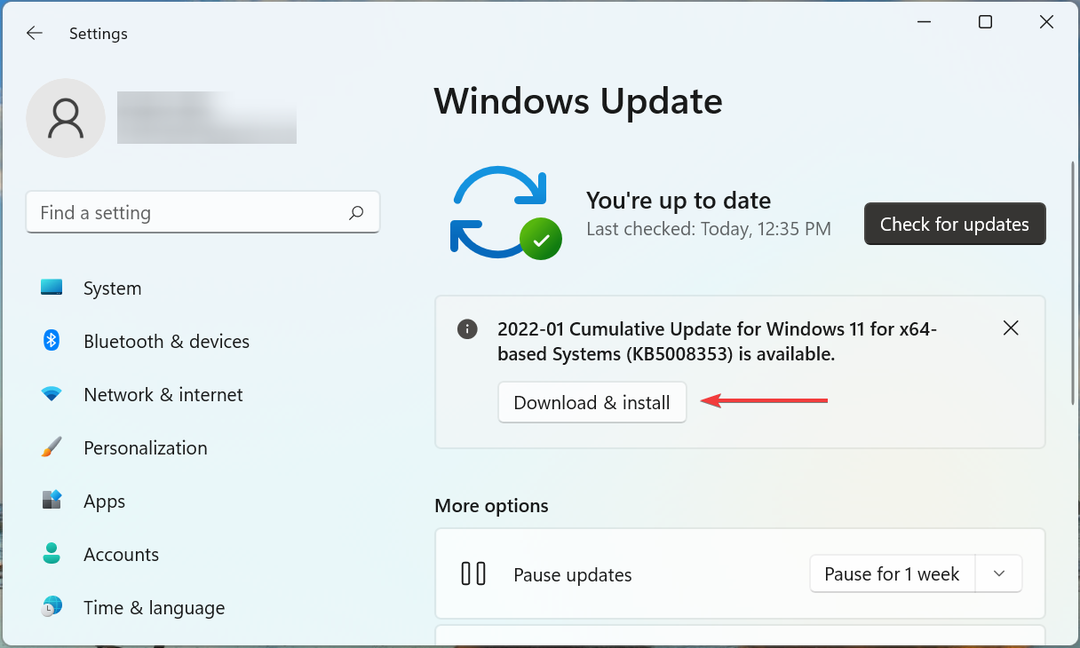
ხშირად, პრობლემა მდგომარეობს Windows-ის დაინსტალირებულ ვერსიაში ან თუ თქვენ არ განაახლეთ OS დიდი ხნის განმავლობაში. ასე რომ, შეამოწმეთ არის თუ არა ხელმისაწვდომი განახლება და დააინსტალირეთ, რომ გამოასწოროთ პრობლემები, თუ თქვენი კომპიუტერი ავარია და გადაიტვირთება თამაშების დროს.
7. შეასრულეთ სისტემის აღდგენა
თუ აქ ჩამოთვლილმა არცერთმა მეთოდმა არ იმუშავა, დიდი შანსია, რომ ძირითადი პრობლემა არ არის ზოგადი, არამედ სპეციფიკური თქვენი კომპიუტერისთვის. ამ შემთხვევაში უმარტივესი გამოსავალია შეასრულეთ სისტემის აღდგენა.
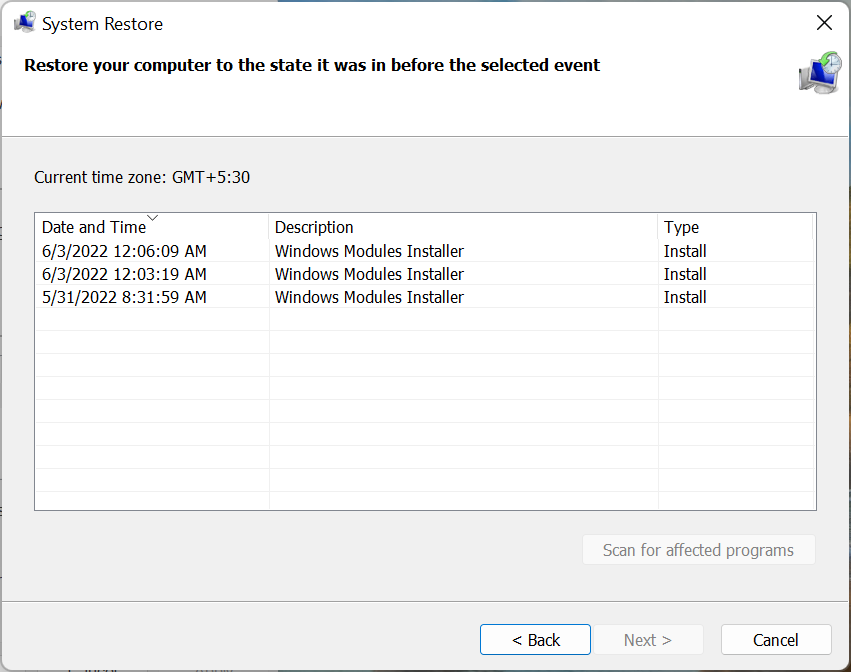
სისტემის აღდგენა მოაგვარებს თითქმის ნებისმიერ პრობლემას, იქნება ეს ცოტა ხნის წინ დაინსტალირებული პრობლემური დრაივერები, კონფლიქტური აპლიკაციები თუ პარამეტრების ცვლილებები. ის ამას აკეთებს კომპიუტერის პროგრამულ უზრუნველყოფაში განხორციელებული ცვლილებების დაბრუნებით.
დასრულების შემდეგ, კომპიუტერი აღარ გადაიტვირთება Windows 10 ან 11-ში თამაშების თამაშისას.
როგორ შევაჩერო ჩემი კომპიუტერის გადახურება თამაშების დროს?
გადახურების პრობლემა ჩვეულებრივ ჩნდება, როდესაც CPU მოხმარება მაღალია, იქ არ არის საკმარისი ოპერატიული მეხსიერება, კომპიუტერის ვენტილატორი არ მუშაობსCPU-ს გარშემო ადგილი არ არის ცხელი ჰაერის გასასვლელად ან მტვრის დაგროვების გამო.
აქ არის რამდენიმე გზა შეაჩერეთ თქვენი კომპიუტერის გადახურება თამაშების თამაშისას:
- აირჩიეთ სისტემის ოპტიმალური პარამეტრები: თუ კომპიუტერი გადახურებულია ცუდი მუშაობის გამო, დააკონფიგურირეთ პარამეტრები ისე, რომ თქვენი კომპიუტერი უფრო სწრაფი და მგრძნობიარე ხდება.
- შენახვის ადგილის გასუფთავება: თუ თქვენს კომპიუტერს არ აქვს მეხსიერება, წაშალეთ არასაჭირო აპები და დამატებითი ფაილები. თუ არ გსურთ მათი წაშლა, ატვირთეთ ფაილები ღრუბლოვან საცავში.
- აკონტროლეთ CPU ვენტილატორი: თუ შეამჩნევთ, რომ ვენტილატორის სიჩქარე მუდმივად დაბალია, ხელით აკონტროლეთ CPU ვენტილატორი და დააყენეთ ოპტიმალური სიჩქარით მუშაობა.
- ასევე გამოიყენეთ სპეციალური პროგრამა: თქვენ ასევე შეგიძლიათ გამოიყენოთ გამოყოფილი მესამე მხარის ინსტრუმენტი გადახურების შესამცირებლად. ისინი განსაზღვრავენ რა იწვევს პრობლემას და ავტომატურად იღებენ აუცილებელ მაკორექტირებელ ზომებს.
Ის არის! ეს იყო ყველა გზა, რომლითაც შეგიძლიათ გამოასწოროთ რამე, თუ კომპიუტერი გადაიტვირთება თამაშების დროს და შეაჩერეთ მისი გადახურება. აქ მეთოდები ასევე იმუშავებს, თუ კომპიუტერი გადაიტვირთება შავი ეკრანით თამაშის დროს.
ასევე, გაარკვიეთ რა უნდა გააკეთოთ, თუ თქვენი Windows 11 კომპიუტერის გადატვირთვა ხდება შემთხვევით, მაშინაც კი, როცა არ თამაშობ თამაშებს.
თუ თქვენ გაქვთ რაიმე სხვა შეკითხვა ან იცით მეთოდი, რომელიც აქ არ არის ჩამოთვლილი, დაწერეთ კომენტარი ქვემოთ.
 ჯერ კიდევ გაქვთ პრობლემები?გაასწორეთ ისინი ამ ხელსაწყოთი:
ჯერ კიდევ გაქვთ პრობლემები?გაასწორეთ ისინი ამ ხელსაწყოთი:
- ჩამოტვირთეთ ეს PC Repair Tool შესანიშნავად შეფასდა TrustPilot.com-ზე (ჩამოტვირთვა იწყება ამ გვერდზე).
- დააწკაპუნეთ სკანირების დაწყება იპოვონ Windows-ის პრობლემები, რამაც შეიძლება გამოიწვიოს კომპიუტერის პრობლემები.
- დააწკაპუნეთ შეკეთება ყველა დაპატენტებულ ტექნოლოგიებთან დაკავშირებული პრობლემების გადასაჭრელად (ექსკლუზიური ფასდაკლება ჩვენი მკითხველებისთვის).
Restoro ჩამოტვირთულია 0 მკითხველი ამ თვეში.